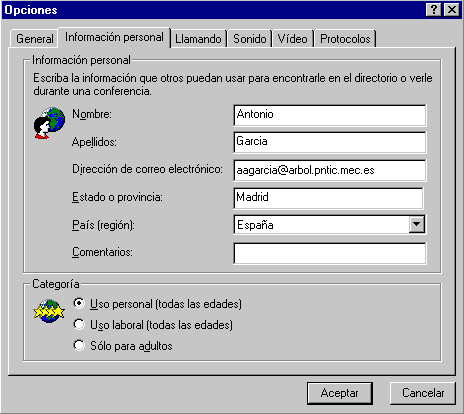
La principal ventaja radica en el coste de la llamada ya que se puede mantener una conversación con una o más personas situadas en cualquier lugar del globo al precio de tarifa local.
Si los interlocutores disponen de cámara de vídeo pueden intercambiar su propia imagen en tiempo real. Aunque la cámara no es imprescindible, sí lo es la tarjeta de sonido, altavoces o auriculares y un micrófono.
En la red existen diversos programas de videoconferencia a disposición del usuario.
En nuestro ejemplo vamos a utilizar NetMeeting.
MS NetMeeting es una herramienta telefónica para Internet que combina:
Con el hardware adecuado, es posible llamar a un amigo, familiar o socio de negocios desde tu PC. Mientras hablas con ellos, puedes dibujar en una pizarra, compartir un programa e incluso las pantallas que aparecen en los equipos. Para ello, todos los participantes deben estar ejecutando NetMeeting y estar conectados a Internet o a la misma LAN, o bien estar conectados por módem.
Para poder participar en una llamada a través de NetMeeting, necesitas:
Un módem (28,8 Kbs recomendado) o una conexión LAN.
Para una conferencia con voz, necesitarás una tarjeta de sonido, altavoces y un micrófono.
Al ejecutar por primera vez NetMeeting quedas conectado automáticamente a un Servidor de ubicación de usuarios (ULS). Este servidor contiene información sobre la dirección de cada persona que está ejecutando NetMeeting.
Cuando realices una llamada de NetMeeting, puedes utilizar este servidor para encontrar a una persona, escribir su nombre electrónico o el número de teléfono de su módem.
1. Haz clic en el botón Inicio, señala Programas y después pulsa en Microsoft NetMeeting.
2. Sigue las instrucciones que aparecerán en la pantalla.
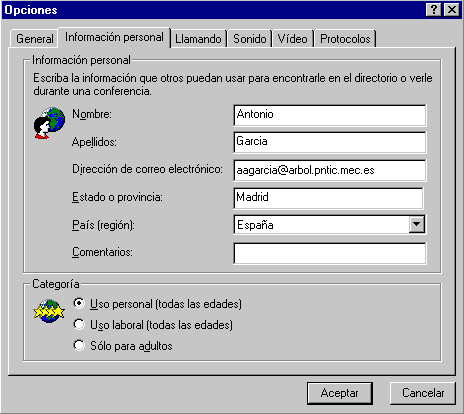
Ahora puedes conectarte con un amigo, un familiar o un socio comercial desde tu equipo, incluso mantener conferencias de datos con varias personas.
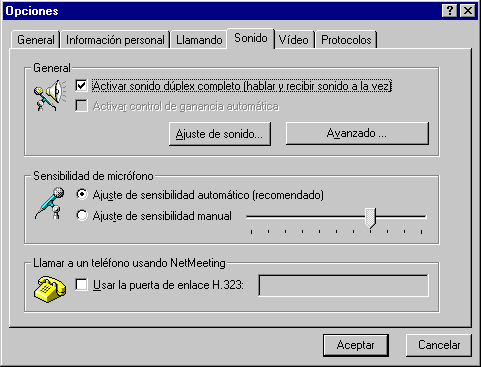
Puedes realizar una llamada de conferencia NetMeeting con cualquier usuario que esté ejecutando NetMeeting y que esté conectado a través de Internet o de una LAN, o a través de un módem.
1. En la barra de herramientas, pulsa el botón Directorio.
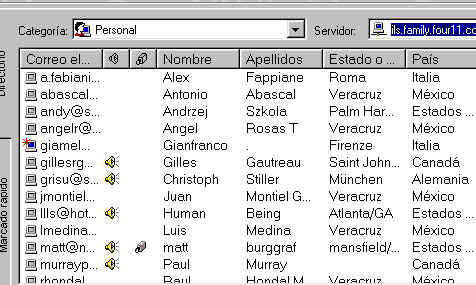
2. Busca en el directorio a la persona a la que deseas llamar, pulsa en su nombre de correo electrónico y después haz clic en Llamar.
![]()
Si los dos tenéis el hardware necesario para utilizar las características de audio de NetMeeting, podéis hablar utilizando el micrófono y los altavoces del equipo. Así que no te quedes ahí parado sin hacer nada, ¡di algo!
Si cualquiera de los dos no tiene una tarjeta de sonido, altavoces o un micrófono, aún se puede conversar escribiendo texto en un cuadro de conversación, compartiendo aplicaciones, o transfiriendo archivos y dibujando en una pizarra común. (Consulta "Uso compartido de datos durante una llamada o conferencia", más adelante en este mismo capítulo.)
Cuando alguien te llame, aparecerá un cuadro de diálogo en la parte inferior de la pantalla.
Para recibir la llamada, pincha en Aceptar. Para rechazar una llamada entrante, pulsa Ignorar.
NetMeeting te mostrará quién está participando en la llamada.
Si posees el hardware necesario para una llamada de voz pero tienes problemas para oír o que te oigan, ajusta los controles deslizantes del altavoz y del micrófono en la ventana de NetMeeting. Si el problema persiste, ve al menú Herramientas y después pincha en el Asistente para la sintonización de audio.
Independientemente de si llamas a una persona en concreto o si estás manteniendo una llamada de conferencia, puedes utilizar las características Conversación y Pizarra y compartir archivos como aplicaciones de NetMeeting
Conversación permite a los participantes de una conferencia en línea enviarse mensajes escritos entre ellos en tiempo real. Cuando un participante en una conferencia ejecuta Conversación, aparece en la pantalla de todos los demás.
Para enviar mensajes en Conversación.
1. En la barra de herramientas de NetMeeting, hacer clic en el botón Conversación.
2. Escribir un mensaje y presionar ENTRAR.
NetMeeting mostrará instantáneamente los mensajes en una ventana Conversación en la pantalla del equipo de cada participante, independientemente de cual sea el participante de la conferencia que lo escriba. Para cambiar la forma en que los mensajes aparecen en su pantalla, ve al menú Opciones y después elige Formato de Conversación.
Si necesitas ayudas visuales para comunicar tus ideas, puedes utilizar la Pizarra para hacer un dibujo que los demás participantes de la conferencia puedan ver. Incluso pueden dibujar todos a la vez.
1. En la barra de herramientas, haz clic en el botón Pizarra.
2. En la barra de herramientas de Pizarra, pulsa en una de las herramientas de dibujo.
3. Dibuja, escribe o pega texto o gráficos en la Pizarra.
NetMeeting muestra simultáneamente la misma ventana Pizarra en la pantalla del equipo de cada participante. Cualquier participante puede agregar o modificar el contenido de la Pizarra en cualquier momento.
Esta funcionalidad permite en primer lugar que todos los conectados puedan ver el fichero, pero incluso, que puedan trabajar en él de forma alternativa (sólo uno en cada momento).
Con NetMeeting se puede enviar un archivo, un grupo de archivos o una carpeta a todos los participantes en una conferencia, arrastrándolo hasta la ventana de NetMeeting o siguiendo los pasos descritos a continuación.
1. En la barra de herramientas de NetMeeting, pincha en el botón Enviar archivo.
2. Elige el archivo a compartir con los participantes de la conferencia.
3. Pulsa en Enviar.
Ahora puede mostrar con exactitud lo que está haciendo a todos los participantes en la conferencia, incluso aunque estén en la otra punta del mundo.
NetMeeting le permite compartir sus aplicaciones basadas en Windows, de forma que los demás usuarios de la conferencia puedan ver en qué aplicación se encuentran y además ejecutar ellos mismos el programa. Ni siquiera necesitan tener la aplicación instalada en sus equipos.
1. En la barra de herramientas de NetMeeting, presiona el botón Compartir programa.
2. En la lista que aparecerá, haz clic en el programa que deseas compartir.
Al compartir una aplicación, ésta se comparte automáticamente en modo Trabajar solo, que significa que sólo tu puede trabajar en ella. Si por el contrario, lo que deseas es compartir con los demás tu trabajo, pulsa el botón Colaborar de la barra de herramientas de NetMeeting.